Blender предназначен не только для создания трехмерной графики. Он включает обширный инструментарий современной компьютерной анимации. В Blender можно анимировать не только простое перемещение объектов в пространстве, а также изменение их формы, можно использовать систему костей, создавать циклическое движение, перемещение по траектории и др.
В этом уроке рассматривается создание простой анимации, работа с редактором Timeline и получение готового видеофайла.
Прежде чем описывать работу в Blender, вспомним, как создается компьютерная анимация в принципе. Главным здесь является понятие ключевого кадра. Если бы мы создавали мультфильм по-старинке, то обошлись бы без этого, так как для каждого кадра художник рисовал бы отдельную, немного отличающуюся от предыдущей, картинку.
Теперь же имеется возможность «рисовать» картинки только для избранных, то есть ключевых, кадров. Все, что между ними, программа просчитывает сама. Например, в первом кадре куб находится в точке с координатами (0, 0, 0). Переместившись по временной шкале в 20-й кадр, мы помещаем куб в точку (100, 0, 100) пространства. На этом все.
Blender Туториал #1- Minecraft — Animation — Создание анимации — Настройка Blender
Программа либо будет перемещать куб по прямой, либо по указанной нами траектории. Нам не надо для каждого кадра со 2-го по 19-й указывать промежуточные положения куба.
Обратите внимание, когда мы начинаем говорить о движении и изменении объектов, то в нашем трехмерном мире появляется четвертое измерение – время и соответствующая ей ось – шкала времени.
В Blender есть специальный редактор Timeline, позволяющий перемещаться по кадрам, создавать ключевые кадры и др. Кадр – это момент или короткий отрезок времени, для времени играет ту же роль, что точка для пространства. Однако у кадра все же есть длительность. Она зависит от того, сколько «прокручивается» кадров в секунду.
В случае 60-ти кадров в секунду (60 FPS) кадр будет короче, чем в случае 24 FPS. Чем больше FPS, то есть чем короче длительность кадров, тем плавнее переходы, качественнее анимация. Однако увеличение FPS увеличивает размер выходного файла и нагружает вычислительные мощности компьютера.
FPS не настраивается в редакторе Timeline. Однако о FPS следует помнить, так как если вы планируете делать 30-ти секундную анимацию с 24 FPS, вам понадобится 720 кадров. Но с 50 FPS будет уже 1500.
В заводском стартовом файле редактор Timeline | Временная шкала находится в нижней области.

Главный регион редактора Timeline занимает кадрированная шкала времени. Вверху у нее есть разметка с шагом в 10 кадров.
Если навести мышь на полосу прокрутки внизу, зажать левую кнопку и подвигать, вы увидите, что шкала может уходить как дальше в плюс, так и в минус. Другой способ сдвига шкалы – зажать среднюю кнопку мыши на самой шкале. Прокрутка колеса мыши, клавиши плюс и минус клавиатуры масштабируют ее.
Крестоносец. Мой опыт в работе над проектом.
Область с 1-го по 250-й кадр окрашена по-другому. Этот промежуток обозначает те кадры, которые будут составлять анимацию.
В заголовке редактора Timeline в полях Start | Начало и End | Конец указаны кадры начала и конца анимации. Их можно изменить. В поле слева указан текущий кадр (не путать с ключевым), то есть то место во времени, в котором сейчас находится сцена.
![]()
Текущий кадр можно менять как через это поле, так и кликом по шкале времени. Там его обозначает яркая вертикальная линия. Текущий кадр также последовательно меняется стрелками влево и вправо клавиатуры.
Чтобы начать проигрывать анимацию, надо нажать Пробел . Она начнется с текущего кадра и до последнего, того, что указан в End . Затем продолжится со стартового ( Start ). Остановить циклическое проигрывание анимации можно повторным нажатием пробела, либо нажатием Esc . В первом случае текущим кадром станет место останова анимации. Во втором – текущий кадр вернется к прежнему значению, туда, откуда была запущена анимация.
Кроме того для управления проигрыванием анимации и переходами предназначена специальная группа кнопок заголовка:
![]()
Большие кнопки в центре проигрывают анимацию вперед и назад. После их нажатия они изменяются на кнопку-паузу, которой можно выключить проигрывание. Левее и правее находятся кнопки перехода к следующему слева или справа ключевому кадру. Крайние кнопки устанавливают текущим кадром начало или конец анимации.
Отдельно стоящая кнопка слева предназначена для автоматического создания ключевых кадров.
Создавать ключевые кадры можно и обычно удобнее непосредственно в главном регионе 3D Viewport, нажимая I и выбирая в появляющемся меню тип ключа. Однако мы воспользуемся специальным блоком в заголовке Timeline, так как он дает более полное управление:
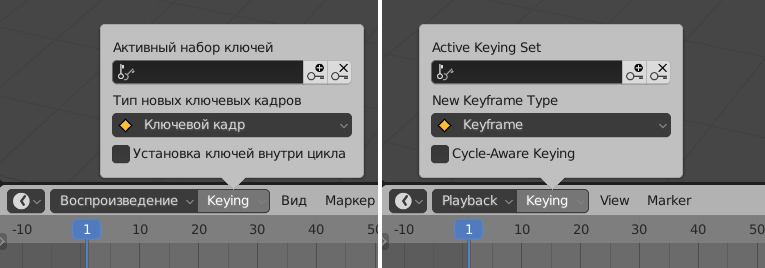
Обратите внимание, что анимация выполняется какого-либо отдельного объекта, а не всего сразу. Поэтому перед тем, как создавать ключевые кадры, объект должен быть выделен. У каждого объекта свои ключевые кадры. Если выделить другой, который не изменялся во времени, на шкале времени ключей не будет.
При клике по связке ключей слева в поле Active Keying Set | Активный набор ключей раскрывается список возможных типов ключей. Нас интересуют Location , Rotation , Scale и их комбинации – Location Scale , Location, Rotation Scale . Список здесь отображается не полностью, он прокручивается вверх и вниз:

Ключ Location фиксирует только местоположение объекта. Если вы в таком ключевом кадре измените размер и поворот, то это изменение не будет анимировано. Оно просто изменит объект. Если боитесь запутаться, выбирайте Location, Rotation Scale .
Также удалять ключевые кадры можно, выделяя их на шкале времени (кликом мыши) и нажимая клавишу Delete .
Что значит создание ключевого кадра для объекта? Это значит, что была зафиксирована его текущая позиция и форма. Если мы как-либо изменим объект, не зафиксировав эти изменения ни в каком ключевом кадре, то при попытке проиграть анимацию ( Пробел ) потеряем все внесенные изменения.
Пусть мы хотим, чтобы куб за период с 1-го по 30-й кадр немного поворачивался. В первом кадре мы создали ключ, зафиксировав исходную позицию куба.
После этого делаем текущим 30-й кадр и здесь поворачиваем куб. Далее надо создать еще один ключевой кадр, уже в 30-м кадре. Помним, что ключевые кадры также можно создавать, нажимая I в редакторе 3D Viewport.
- перемещаясь по шкале времени,
- меняя в текущих кадрах объект и
- фиксируя изменения с помощью ключей,
мы можем создать относительно сложную анимацию.
Если в последующем мы удалим какой-нибудь промежуточный ключевой кадр, то объект будет плавно изменяться из состояния предшествующего ключевого кадра в состояние следующего за удаленным. Например, если куб сначала поворачивался, а потом перемещался, то удаление промежуточного ключа приведет к тому, что куб будет более медленно, но одновременно поворачиваться и перемещаться.
Как получить файл с готовым фильмом? Скорее всего, сначала понадобиться выполнить некоторые предварительные настройки на вкладке Output Properties | Настройки вывода файлов редактора свойств.
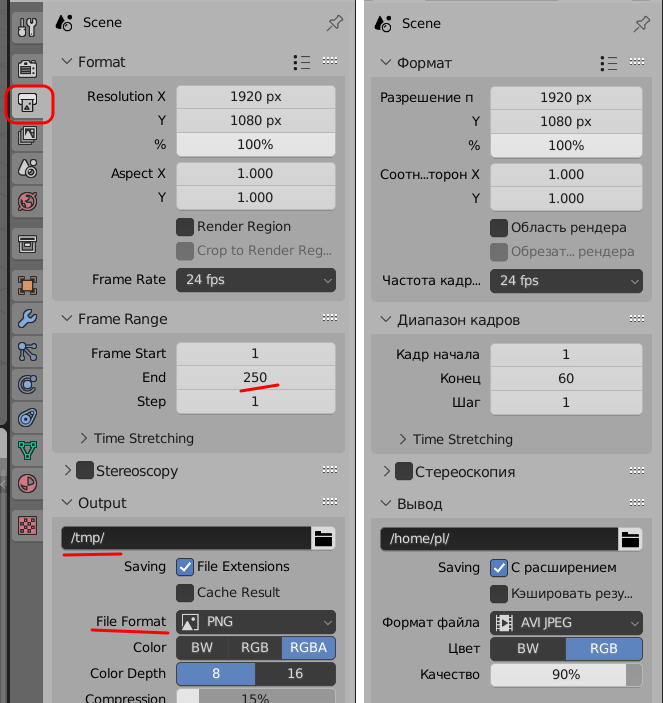
Здесь на панели Output | Вывод из списка форматов файла надо выбрать AVI JPEG.
AVI JPEG сжимает картинки. Поэтому файл получается существенно меньше, чем при AVI Raw. Обратите внимание, где сохраняется ваш файл. При необходимости измените каталог.
Также имеет смысл поменять значение последнего кадра, если анимация была короче.
Запуск рендера анимации выполняется из главного меню: пункт Render → Render Animation | Рендеринг → Рендеринг анимации ( Ctrl+F12 ).
После этого начнется рендер кадров. Прорисовывается каждый кадр, все вместе они упаковываются в видеофайл. Рендер занимает время. Вы можете оценить, какой это ресурсоемкий процесс, если даже на создание анимации в несколько секунд требуется около минуты. При рендере в верхней левой части редактора Image Editor отображается номер кадра, который прорисовывается в данный момент.
Практическая работа
Пусть будет куб, на который камера смотрит сверху. С этой точки зрения он будет казаться квадратной плоскостью. Куб приближается к камере, потом начинает поворачиваться двумя разными цветными гранями, из-за чего становится очевидно, что это куб, а не плоскость. После этого куб медленно исчезает.
Курс с инструкционными картами к части практических работ:
pdf-версия
—> X Скрыть Наверх
Введение в Blender. Курс
Источник: younglinux.info
Анимация персонажей в Blender 3D — это просто

Мир open source не стоит на месте и постоянно развивается. Про Blender 3D написано уже много статей, но помимо Blender, существует еще много полезных и бесплатных программ. Одна из них, это MakeHuman. На Хабре упоминания о ней имеются, но какой либо информации по ней нет. Предлагаю вам заглянуть под кат и посмотреть, что анимация персонажей в связке MakeHuman+Blender3D, это действительно просто.
Осторожно, много картинок.
Подготовка
- Windows 7,8: C:Users%username%AppDataRoamingBlender FoundationBlender2.6xscriptsaddons
- Windows XP: C:Documents and Settings%username%Application DataBlender FoundationBlender2.6xscriptsaddons
- Vista: C:Program FilesBlender FoundationBlender%blenderversion%scriptsaddons (this is valid at least for blender 2.69)
- Linux: /home/$user/.blender/$version/scripts/addons
Запустим Blender и перейдем в настройки (Ctrl+Alt+U).
В дополнениях, у вас должен появиться пункт MakeHuman, при выборе которого вы увидите три дополнения, которые необходимо активировать проставив галочки.

Также необходимо активировать дополнение Import-Export Make Human:
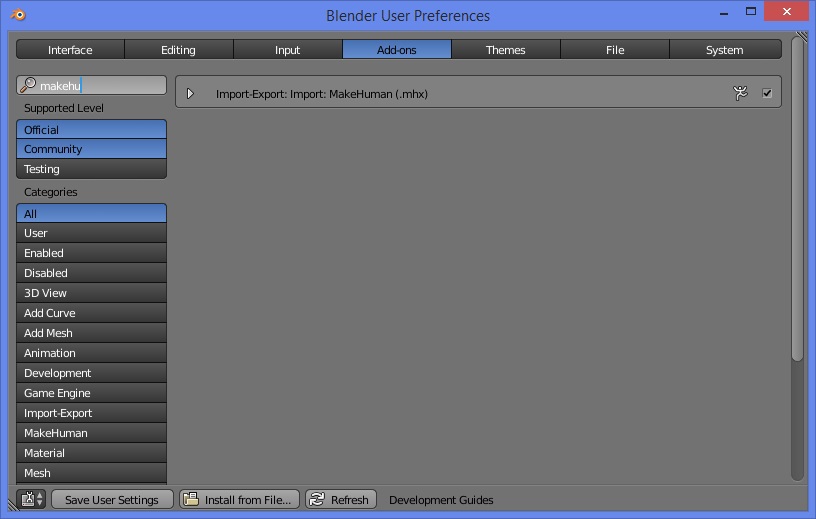
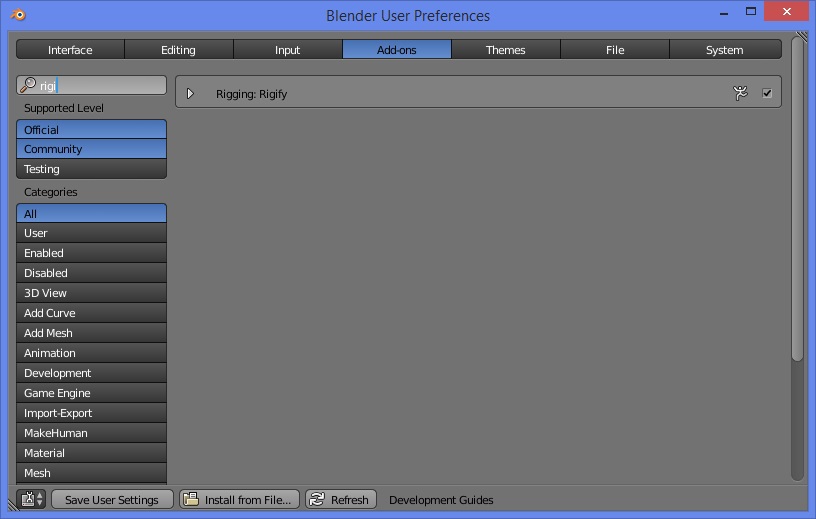
Последнее, что необходимо сделать в настройках, это поставить галочку возле Auto Run Python Scripts (необходимо для работы скрипта импорта).

Сохраняем настройки нажав Save User Settings.
Моделирование персонажа

Сразу скажу, что русский язык включается в настройках.
MakeHuman, это генератор персонажей мужского и женского пола. По пиктограммам и надписям, думаю понятно, какой ползунок за какую часть человеческого тела отвечает.
Во вкладке «Моделирование» персонажа можно состарить, изменить цвет кожи, сделать ему длинные руки, ноги и т.д.
Во вкладке «Геометрии» персонажа можно одеть, добавить ему волосы, зубы, брови, веки, язык и другие необходимые органы (если требуется).
Для примера, я сделал вот такого симпатичного молодого человека.

Теперь, необходимо добавить ему кости для анимации.
Переходим во вкладку Поза-Анимировать и выбираем любые понравившееся кости. Я выбрал кости «Basic».

Далее, экспортируем нашего персонажа в формат понятный Blender`у. Файл->Экспорт, выбираем всё как на скриншоте:
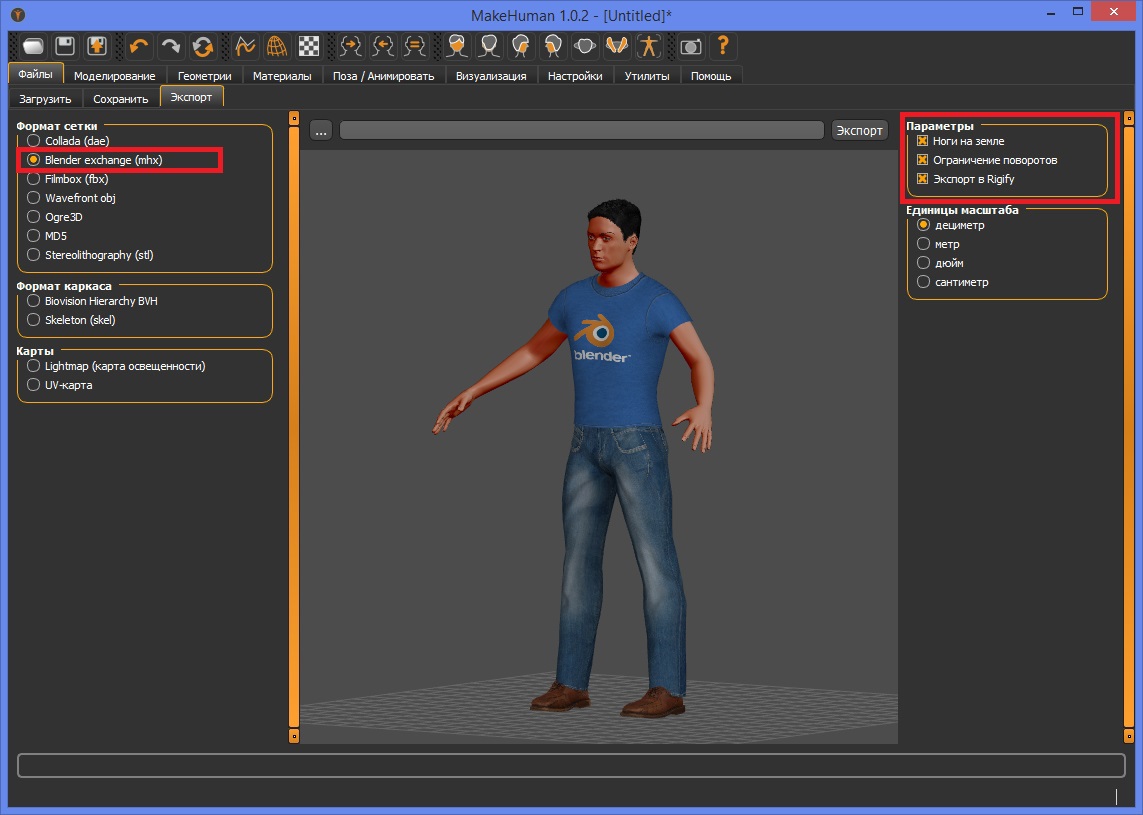
По середине окна, есть кнопка с тремя точками, которая позволяет выбрать папку для сохранения и имя файла. Сохраняем нашего персонажа и переходим в Blender.
Анимация
В Blender, удаляем всё со сцены и идем в меню File-Import->MakeHuman:
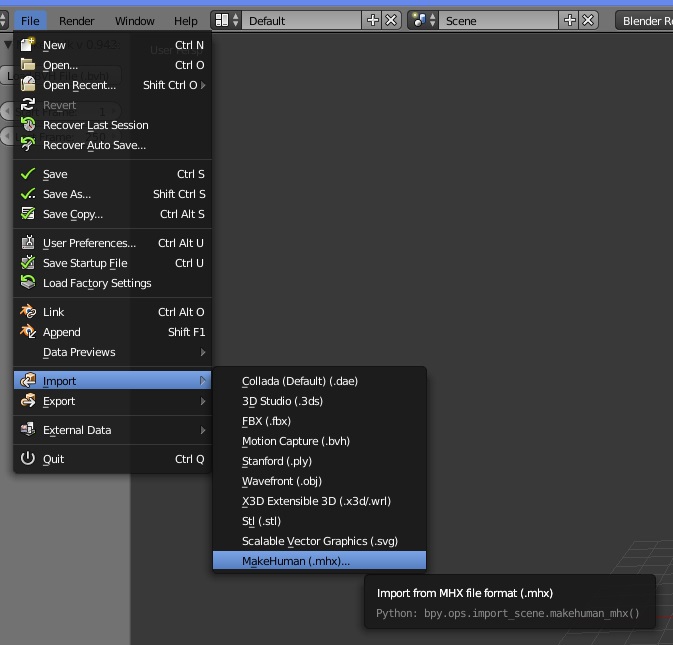
Ищем сохраненный ранее файл и выбираем его.

В принципе, персонаж со всеми костями и манипуляторами готов. Можно подвигать частями тела и уже делать анимацию в ручную. Но это не наш метод и мы пойдем дальше.
Blender поддерживает формат анимации bvh. Данную анимацию, в основном, получают с помощью Motion Capture. В интернете много файлов с готовой анимацией. Мы возьмем анимацию отсюда . Скачиваем архив Zip file for BVH directories 01-09 (45 MB). и распаковываем.
Убеждаемся, что в Blender выбран наш персонаж и в так называемом «T» окне, выбираем вкладку Misc и нажимаем кнопку Load And Retarget.

В открывшемся окне выбора файла, выбираем любой понравившийся нам файл с анимацией bvh, который мы скачали ранее.
И теперь можно насладиться нашей анимацией, нажав кнопку Play.
Немного полезностей
1. MakeHuman при экспорте сохраняет файл персонажа в файл с расширением mhx и рядом создает папку textures которой лежат текстуры глаз, кожи и т.д. Вы всегда можете дорисовать что-то своё. Например татуировки или шрамы. UV развертку он тоже создает самостоятельно.
2. После того как вы накопите у себя много файлов с анимациями bhv, становится трудно ориентироваться в них всех. Естественно, вам хочется иметь какой-то предпросмоторщик. И он есть. Называется bvhacker, является бесплатной и open source программой и живет здесь. Так же, с помощью него можно исправлять и корректировать анимацию.
На этом на сегодня всё, надеюсь информация будет кому-то полезной.
В следующей статье расскажу о том, как создать анимацию, используя камеру и motion capture в blender.
- blender 3d
- makehuman
- анимация и 3d графика
- Open source
- Разработка игр
Источник: habr.com
Blender 3D: как сделать анимацию

Blender 3D — гибкое приложение для создания 3D-анимации. Создание анимации в Blender может показаться сложным для новичков, но с некоторыми базовыми знаниями и терпением, можно создать потрясающую анимацию.
В этой статье мы рассмотрим несколько основных шагов для создания анимации в Blender.
Шаг 1: Создайте объекты и разместите их в сцене
Прежде чем начать анимацию, вам нужно создать объекты, которые будут участвовать в анимации. Для создания объекта выберите необходимый тип объекта из меню «Add» и разместите его в сцене. После создания объектов установите их позицию, поворот и масштаб, используя соответствующие инструменты на панели инструментов.
Шаг 2: Создайте ключевые кадры
Для создания анимации в Blender вы должны создать ключевые кадры, которые будут определять начальное и конечное положение, поворот и масштаб объектов. Чтобы создать ключевой кадр, выберите объект, выберите кадр на временной шкале и установите необходимые параметры на панели инструментов. Повторите этот процесс для каждого ключевого кадра в анимации.
Шаг 3: Создайте анимацию
После создания ключевых кадров вам нужно создать анимацию. Для этого выберите объект, выберите временную шкалу и перемещайте кадры в соответствии с желаемой анимацией. После завершения анимации, вы можете экспортировать ее в нужный формат.
Шаг 4: Отрендерите анимацию
После создания анимации в Blender, вы должны ее отрендерить. Рендеринг — это процесс создания изображения из 3D-модели. Для рендеринга анимации выберите нужные настройки рендеринга на панели инструментов и нажмите кнопку «Render Animation».
Это основы создания анимации в Blender 3D. Используйте эти шаги, чтобы создавать потрясающие анимации, и продолжайте учиться, чтобы улучшать свои навыки.
Источник: sabatovsky.com